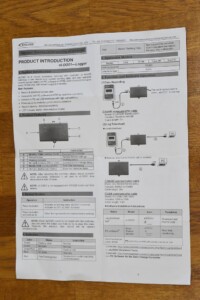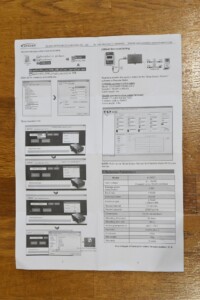【オフグリッド太陽光発電】EPEVER社の「eLog-01」で発電状況をロギングしてみました。


結果、以下のようなログが取れました。約10分おきに最大2万件(最大4.6ヵ月分)ロギングしてくれるそうです。保存されたデータはCSVファイルとしてダウンロード可能です。

なお我が家はチャージャーコントローラーに「Tracer4210AN」を2台並列にしており、そのロギングに使用しています。他にも対応するチャージャは、Tracer BN,A,ANシリーズに対応しているそうです。

購入時、箱には英語の説明書が入っていました。読むのに一苦労します。
ちなみに私は「Google翻訳」アプリのカメラに手伝ってもらい、なんとか解読できました(笑)。

以下、Windows10へのインストール方法やログ取得について、自分の備忘録を兼ねて( ..)φメモメモしておきます。
Windowsアプリの設定とログ取得
ドライバーのインストールと設定
まずは以下の公式サイトより、「eLOG – Windows zip」をダウンロードし解凍します。
https://www.epsolarpv.com/downsoft.html
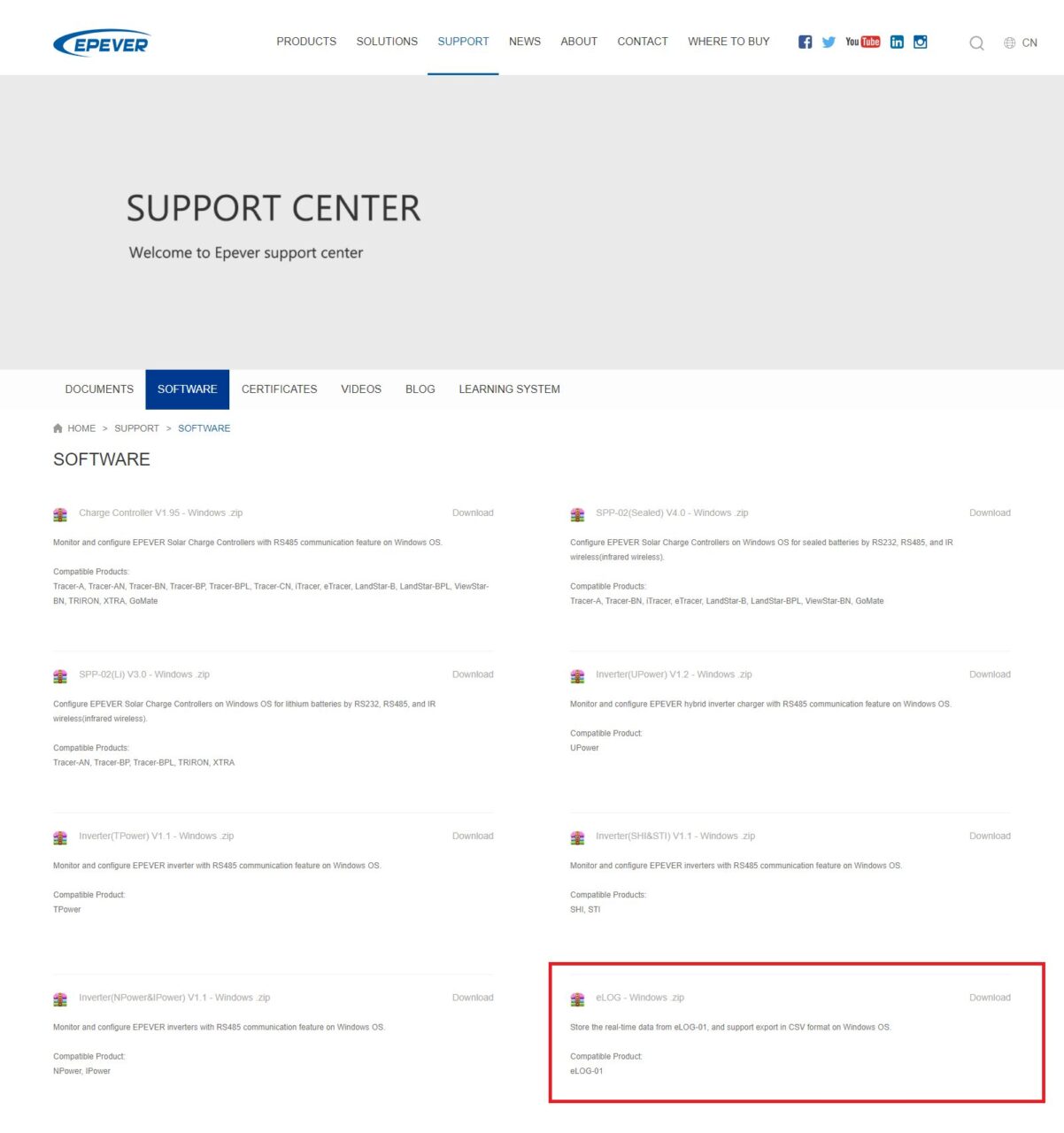
まずはドライバーをインストールします。「USBDriver」フォルダ配下にある「Setup.bat」があったので中を覗いてみると、そんなに大した事はやってなさそうです。

私はDOS画面から上記バッチを実行しました。なおコマンドプロンプトは「管理者として実行」しています。
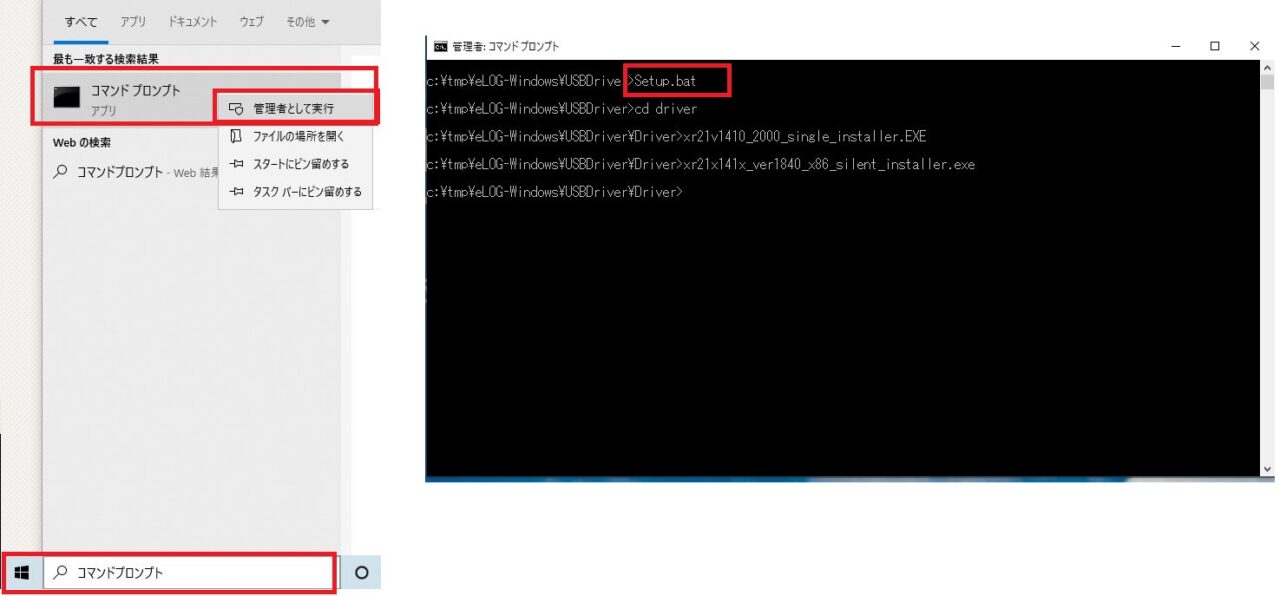
次に、付属のMicroUSBケーブル使ってノートPCと接続します。

この状態で「デバイスマネージャー」を開きます。「XR21B1411 USB UART」が認識されていればOKです。ちなみにCOMポートの番号は、各々の環境で異なると思います。
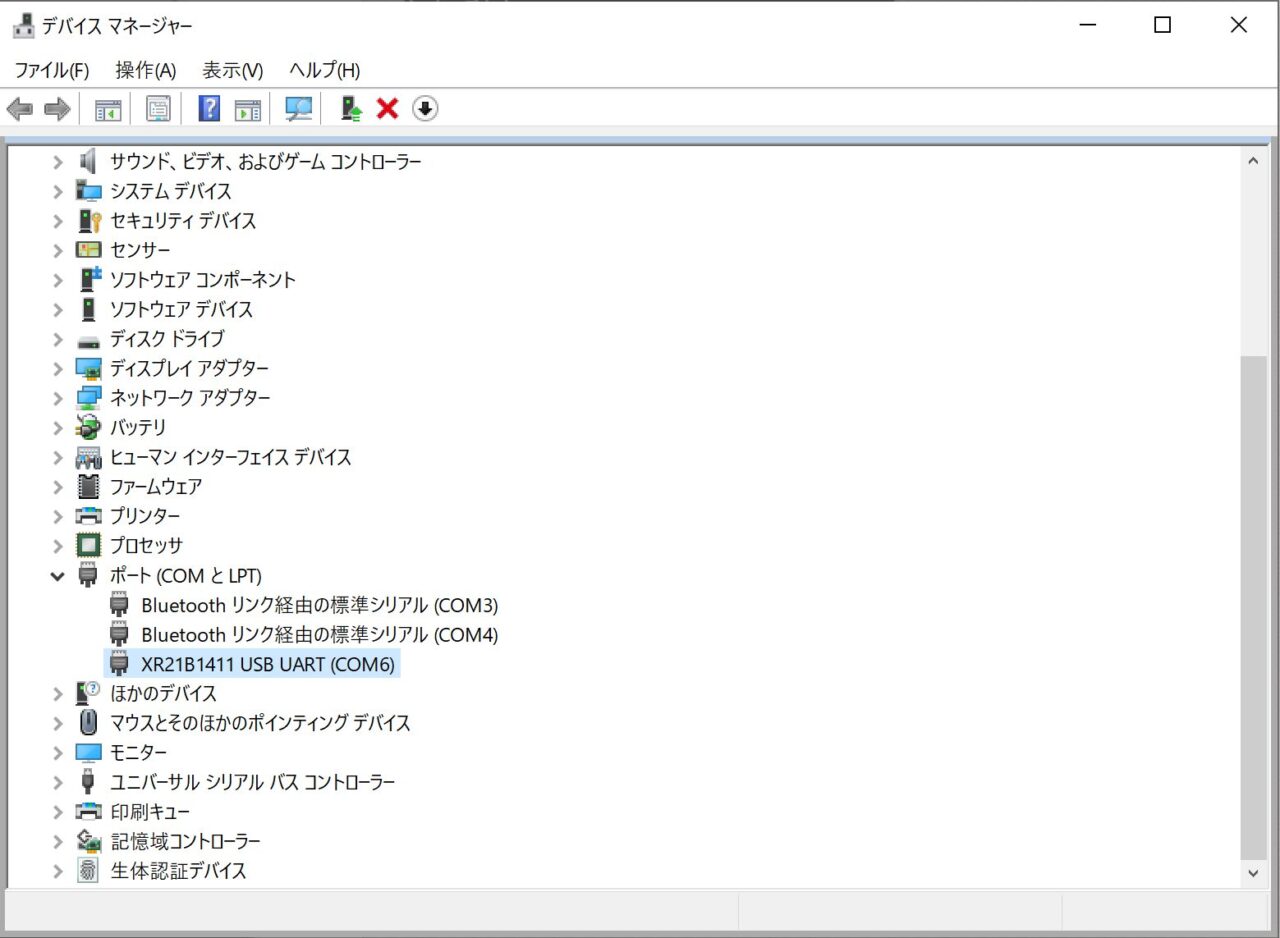
ちなみに紙のマニュアルにこのような記載がありましたが、私は見逃してしまいました。実は以下の設定はしなくともログ取得が可能な様です(笑)。
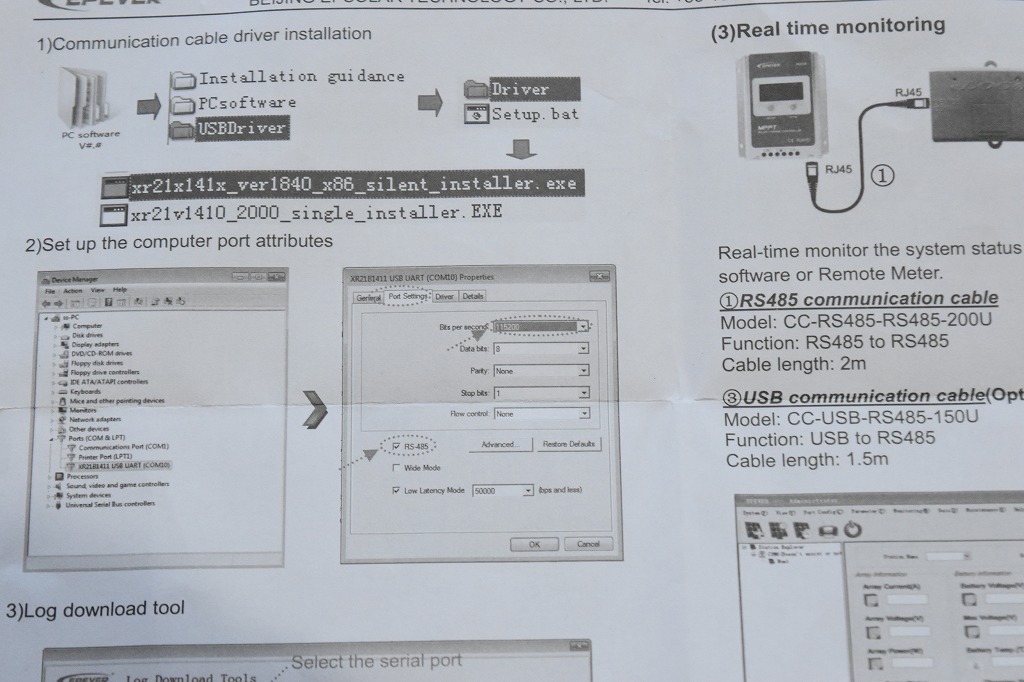
ですがマニュアル通りに設定する方が良いでしょう。「Port Settings」タブの、Bits per secondを「115200」に変更し、「RS-485」にチェックをつけます。
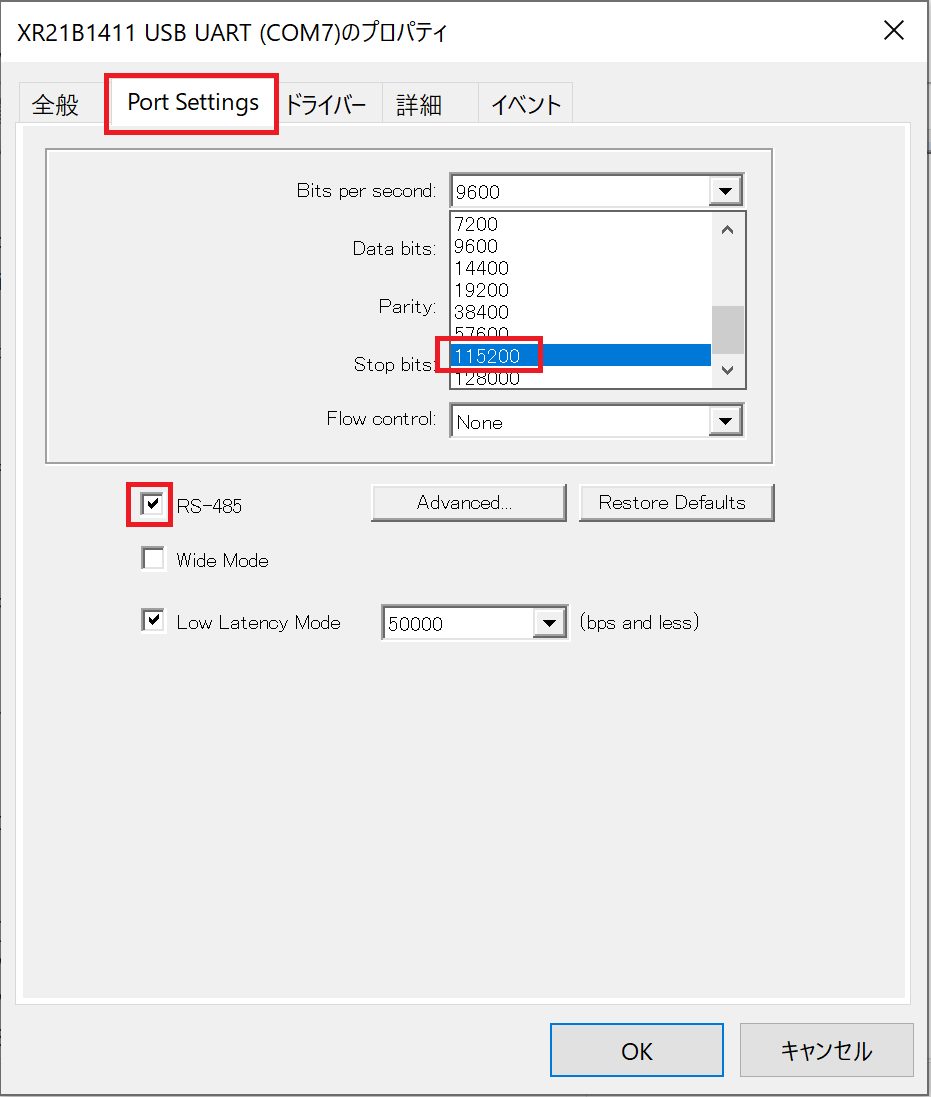
e-Log01アプリケーションでCSVログファイルの取得
先ほどのUSBドライバーの上位フォルダーにあるeLOG01.exeを起動します。なおコチラはインストール不要の単なる実行ファイルです。COMポート番号が正しい事を確認し、「OPEN」>「QUERY」>「Download」の順番にボタンを押していけば、CSVファイルをダウンロードできます。
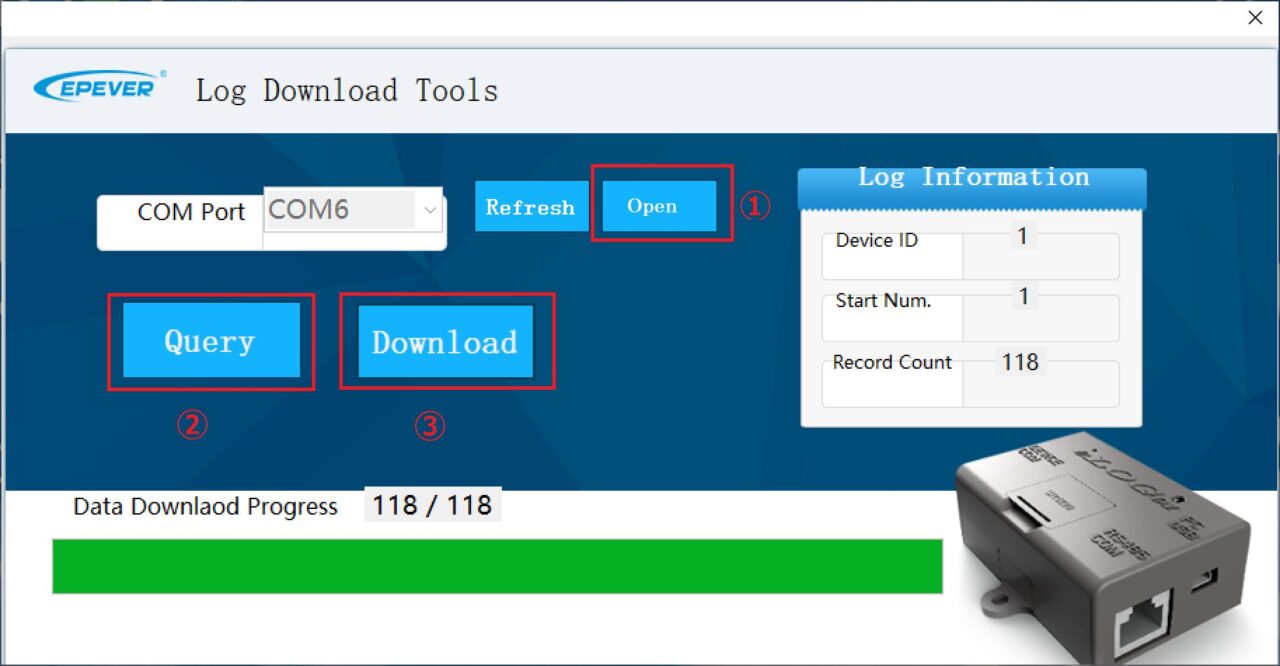
以上でログのダウンロードは完了です。Array(ソーラーパネル)の電圧や電流、Battery充電の電圧や電流、Load側の電圧電流やステータス等を見て取ることができます。

ちなみに2万件ログが溜まっているとダウンロードするのに30分以上かかるらしいです。ですのでちょいちょいマメにログを消した方が良いらしいです。本体正面にあるリセットボタンを針のようなもので5秒以上押すと、インジケータが黄色に点灯しログが消去されます。
以上、自分用の備忘録( ..)φメモメモでした。